未能连接到一个windowsWindows无法连接到打印机,怎么办?连别的能连上,一办公室别的电脑也能连上
未能连接到一个windows 时间:2021-07-17 阅读:()
电脑出windows未能启动怎么办?
重启电脑,直到出现Windows未能启动。原因原因可能是最近更改了硬件或者软件的界面。
按下回车键。
进入windows启动管理器界面。
按下F8键,进入高级启动项。
选择下方的"禁止驱动程序签名强制",回车即可。
无法在此设备上激活windows
w269n-wfgwx-yvc9b-4j6c9-t83gx 用这个升级专业版。再从命令行中输入这样一行:slmgr.vbs -skms zh.us.to 最后从设置里激活
电脑开不了机显示windows未能启动
先关机,然后打开主机箱,把硬盘的电源线和数据线拔下来,然后过2分钟再插上,重新开机试试。然后用下述方法修复系统: 电脑黑屏不能操作,但主机运行,电源灯亮,或者操作系统停止在启动界面、系统瘫痪、崩溃、蓝屏的通用修复方法: 第一,尝试修复操作系统: 方法1、开机不断点击F8键,进入系统操作选单(如果是Win8,Win8.1,Win10系统,在看见开机画面后长按电源键关机,短时间内重复三次左右可以进入WinRE {Windows 恢复环境},但有的用户可能需要直接断开电源。
这样开机后应该能出现高级恢复的界面了),选“最后一次正确配置”,重启电脑,看能否解决。
方法2、开机不断点击F8键,进入系统操作选单(如果是Win8,Win8.1,Win10系统,在看见开机画面后长按电源键关机,短时间内重复三次左右可以进入WinRE {Windows 恢复环境},但有的用户可能需要直接断开电源。
这样开机后应该能出现高级恢复的界面了),然后寻找“安全模式”,并进入“安全模式”,如能成功进入,依次单击“开始”→“所有程序”→“附件”→“系统工具”→“系统还原”,出现“系统还原对话框”,选择“恢复我的计算机到一个较早的时间”。
这样可以用Windows系统自带的系统还原功能,还原到以前能正常开机的时候一个还原点。
(如果有的话) 方法3、尝试静电释放处理。
关机后将您的电脑电源线及电池拆下;长按开机键(30秒以上),然后尝试重新开机。
方法4、用系统安装光盘或者系统安装U盘,放入光驱或者插入USB接口,重启电脑,进入光盘安装系统状态或者进入U盘安装系统状态,等到启动界面闪过后,不要选安装系统,而是选修复系统,对目前系统进行修复(可能会运行很长时间,2-4小时都可能),耐心等待修复完成,看看是否能解决问题。
(本文结尾,详述了:U盘设置为第一启动顺位设备的方法) 如以上4个方法都无效,只能重装系统。
二、看看是否是硬件的问题: 1)主板有问题:BIOS没电,记不到硬盘信息,如果你的系统日期不正确的话,很可能是这个原因。
解决办法:更换BIOS电池,重新进BIOS内检测硬盘。
2)IDE线质量不好或插得不牢。
解决办法:换一条IDE线或将IDE线插在主板另一个IDE槽里,连硬盘的线不要与其它IDE设备一起连接,例如光驱,分开两条IDE线连,正确设置主/从盘。
3)进BIOS设置硬盘启动试试(看看是不是设置错误)。
4)还有一种情况,内存松脱,重新插拔一下、清一下灰也可以解决问题(有时是因为它引起的)。
5)此外,显卡驱动冲突也会蓝屏造成不能进系统,需要更新显卡驱动程序。
6)硬盘出现严重故障,已经损坏,可能需要更换硬盘。
7)内存损坏,也会造成不能开机,需要更换内存。
8)如果显卡损坏,更换显卡。
9)主板损毁,这个必须更换主板。
10)机器灰尘太多散热有问题,必须对电脑清灰和除尘,或者增加散热装置。
11)自己解决不了,建议去电脑店检修一下。
另附,重装系统安装方法: 建议你用”电脑店超级U盘启动盘制作工具V6.2(UEFI启动体验版)“制作U盘启动盘或者光盘启动盘来安装操作系统。
为了顺利安装系统,不会中途卡机和当机,你必须先把你的所要安装系统的分区进行格式化,如果硬盘内有一两个系统恢复和保护性分区,它会阻止安装非本机OEM的系统,解决方法:就是彻底删除系统分区,并删除所有恢复性或保护性的小分区(一般大小为100--500M),再安装系统。
最流行的的系统安装方法:用U盘做成系统启动安装盘 具体方法: 准备好一个等于或者大于4GB的U盘,先完成格式化。
a、从电脑店U盘工具官方网站 (前面加:http://)-下载”电脑店超级U盘启动盘制作工具V6.1(UEFI启动体验版)“。
b、运行程序之前请尽量关闭杀毒软件和安全类软件(本软件涉及对可移动磁盘的读写操作,部分杀软的误报可能会导致制作失败!)下载完成之后Windows XP系统下直接双击运行即可,Windows Vista或Windows7/8系统请点右键以管理员身份运行。
U盘启动安装盘的具体制作: 1. 默认模式: 默认模式1.1:打开主程序,插入U盘/SD卡等可移动设备,在磁盘列表里会自动列出当前电脑中所有的可移动磁盘的盘符、型号、容量等信息。
默认模式1.2:选择你要制作启动的可移动磁盘,启动模式USB-HDD或USB-ZIP可选,默认采用USB-HDD模式。
(chs模式主要针对某些不能检测的Bios,一般不需要勾选此项!如果你想把U盘剩余部分转成NTFS格式可以勾选NTFS选项,注意:格式化成NTFS会影响U盘启动部分功能的使用,除非需要存储超过4G的单文件,否则不建议勾选此项!) 默认模式1.3:尽量退出杀毒软件和安全类软件以免制作失败,点击“一键制作启动U盘”按钮,程序会提示是否继续,确认所选U盘无重要数据后点是开始制作. (注意:使用电脑店U盘启动盘制作工具2.0以及之前版本制作过的U盘如果制作失败请先执行初始化U盘) 默认模式1.4:制作过程根据电脑配置和U盘芯片的不同耗时长短也不同,请耐心等待。
制作完成后正确设置电脑BIOS即可从U盘启动了。
为了验证U盘启动制作是否成功,可以运行模拟启动。
注:模拟启动仅供测试U盘启动是否制作成功,不可用于测试内部DOS和PE系统。
2. ISO模式: ISO模式2.1:切换到ISO模式或者直接点击主程序左上角的ISO制作,程序会切换到ISO制作界面。
ISO模式2.2:点击“一键制作启动U盘”按钮后程序会在“D:电脑店ISO”文件夹下创建DND.ISO镜像。
ISO模式2.3:打开ISO模式的一键制作启动U盘,点击ISO模式里的按钮,按照图中推荐选项进行选择,最后点击写入按钮等待写入完成。
(如需刻录光盘,点击“刻录光盘”按钮进行刻录操作!) 注:ISO模式同样支持将Win7或者Win8系统镜像写入U盘做成系统安装盘。
按以上步骤制作好U盘的系统安装盘,即可安装Win7或者Win8系统了。
小注: 把U盘设置为第一启动顺位设备的方法1: 开启电脑,根据开机的时候,刚一闪过的第一次开机画面,在屏幕下方显示的白色提示文字,一般是出现“DEL”,那么按下 “del(delete)”键;如果是别的,根据提示可以尝试按F2、F8、F10、F12等等,就可以进入BIOS 。
因为各种型号的电脑根据主板的不同,BIOS设置也略有不同,你先在里面菜单里找到带有“BOOT”字样的这一大项,然后进入细项,选择里面的,First Boot:这个的意思就是电脑启动的第一引导驱动,就在这里选择(用上下箭头,或者屏幕下方有英文提示)”USB“字样的设备,然后按F10保存后重新启动,当电脑重启后,里有可以支持的U盘启动盘时,会在屏幕上面显示进入U盘的系统安装界面。
把U盘设置为第一启动顺位设备的方法2: 开启电脑,根据开机第一个启动画面,在电脑最下方的显示的提示,不停地F9(也可能是F2或者F12),可进入快速启动设备选择项菜单,在菜单里选择:”USB“字样的设备,也可进入U盘启动引导。
(进入步骤同方法1) 通过U盘安装系统的过程基本是傻瓜式的,按照系统安装界面的提示步骤一步步执行即可,很简单,亦不在此赘述。
)
电脑启动时不能直接进入windows系统,怎么办?
这是专业回答: 近期,有部分安装Windows XP系统的用户遇到系统无法正常启动,在滚动条界面重启,且再次启动时出现启动选项菜单,但选择其中任何项目均无法正常进入系统的故障现象。经过对多台出现此问题的计算机进行分析,确认问题原因并非硬件故障,而是由于系统中安装了某些上网助手类的软件,导致系统启动时此类软件的一个内核模式的驱sminkp.sys文件加载过程中出错。
可采取以下办法解决: 1、如果用户了解故障恢复控制台的操作,可以用单独的Win XP系统安装光盘来启动计算机 2、进入恢复控制台 (需要提供管理员的密码,另外联想随机的操作系统恢复光盘无法进入故障恢复控制台) 3、删除如下文件: c:windowssystem32sminkp.sys (若系统安装在其它分区,请改为其他相应盘符) 4、删除后重新启动计算机即可! 注:如果用户有其他方式访问C盘删除此文件也可以解决此问题,如使用98启动盘引导到DOS提示符界面后执行上述删除操作。
部分联想随机驱动程序光盘能够实现光盘引导进入DOS提示符的功能,但不适用于系统分区为NTFS文件系统的情况。
Windows无法连接到打印机,怎么办?连别的能连上,一办公室别的电脑也能连上
第一种,USB设备损坏,第二种,USB端口损坏,第三种,没有相应设备的驱动程序。如果是U盘或无驱摄像头之类的设备,你可以将该设备插到另一个USB端口上试。
如果是带驱动的类似手写板、打印机、扫描仪等等,就需要先装驱动,再插设备。
- 未能连接到一个windowsWindows无法连接到打印机,怎么办?连别的能连上,一办公室别的电脑也能连上相关文档
- 未能连接到一个windowswindows无法连接到选定网络 网络可能不在区域中解决方法是什么?
- 未能连接到一个windowswindows无法访问zhaolin-pc
- 未能连接到一个windowswindows无法连接到打印机,拒绝访问
- 未能连接到一个windowsWIN10 电脑显示未连接到任何网络(未连接 链接不可用) 但我的以太网跟无线都能连接
WHloud Date鲸云数据($9.00/月), 韩国,日本,香港
WHloud Date(鲸云数据),原做大数据和软件开发的团队,现在转变成云计算服务,面对海内外用户提供中国大陆,韩国,日本,香港等多个地方节点服务。24*7小时的在线支持,较为全面的虚拟化构架以及全方面的技术支持!官方网站:https://www.whloud.com/WHloud Date 韩国BGP云主机少量补货随时可以开通,随时可以用,两小时内提交退款,可在工作日期间全额原路返回!支持pa...
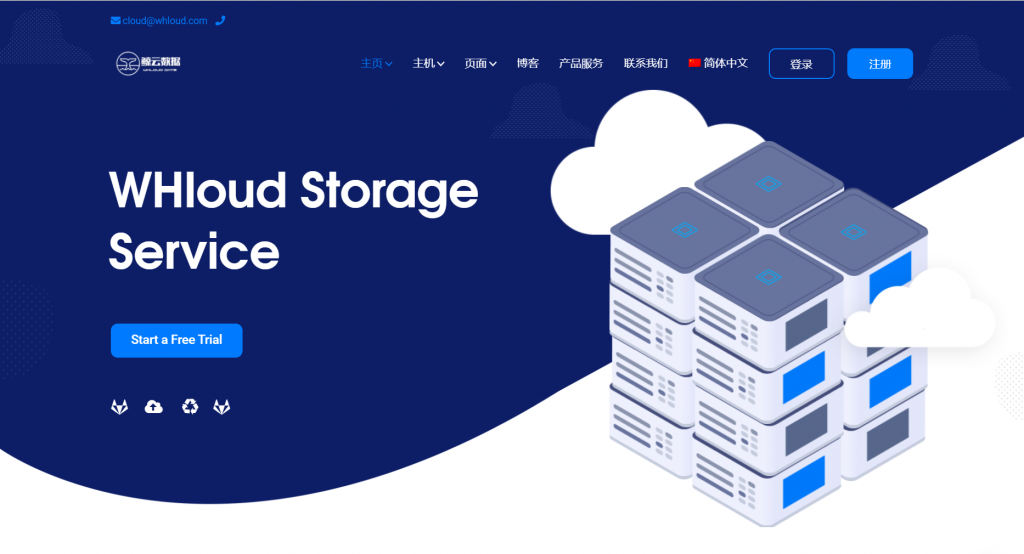
SugarHosts糖果主机商更换域名
昨天,遇到一个网友客户告知他的网站无法访问需要帮他检查到底是什么问题。这个同学的网站是我帮他搭建的,于是我先PING看到他的网站是不通的,开始以为是服务器是不是出现故障导致无法打开的。检查到他的服务器是有放在SugarHosts糖果主机商中,于是我登录他的糖果主机后台看到服务器是正常运行的。但是,我看到面板中的IP地址居然是和他网站解析的IP地址不同。看来官方是有更换域名。于是我就问 客服到底是什...
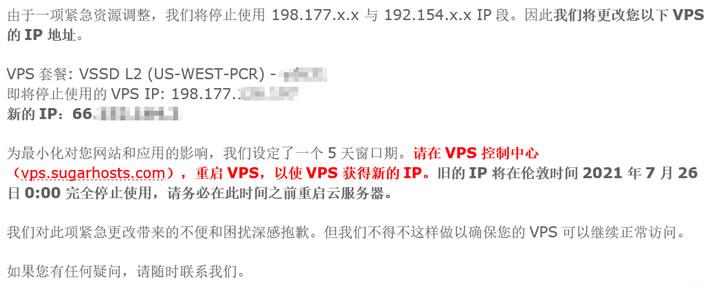
digital-vm:VPS低至$4/月,服务器$80/月,10Gbps超大带宽,不限流量,机房可选:日本新加坡美国英国西班牙荷兰挪威丹麦
digital-vm,这家注册在罗马尼亚的公司在国内应该有不少人比较熟悉了,主要提供VPS业务,最高10Gbps带宽,还不限制流量,而且还有日本、新加坡、美国洛杉矶、英国、西班牙、荷兰、挪威、丹麦这些可选数据中心。2020年,digital-vm新增了“独立服务器”业务,暂时只限“日本”、“新加坡”机房,最高也是支持10Gbps带宽... 官方网站:https://digital-vm.co...
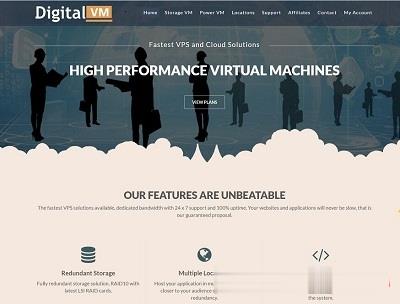
未能连接到一个windows为你推荐
-
slideshare什么是slide sandal天融信防火墙天融信下一代防火墙有那些特点和优势?数秦科技浙江数链科技有限公司怎么样?社工库网站怎么找社工库?清除电脑垃圾怎样彻底清除电脑的垃圾51信用卡论坛51信用卡怎么样?暴力破解密码用什么方法才能破解别人密码新手怎么制作表格怎么制作表格?药品标准查询《中华人民名共和国卫生部药品标准》【20080802】?菜霸现实中遇到地痞流氓该怎么办